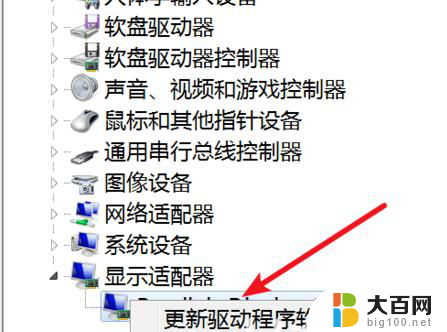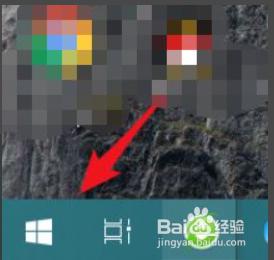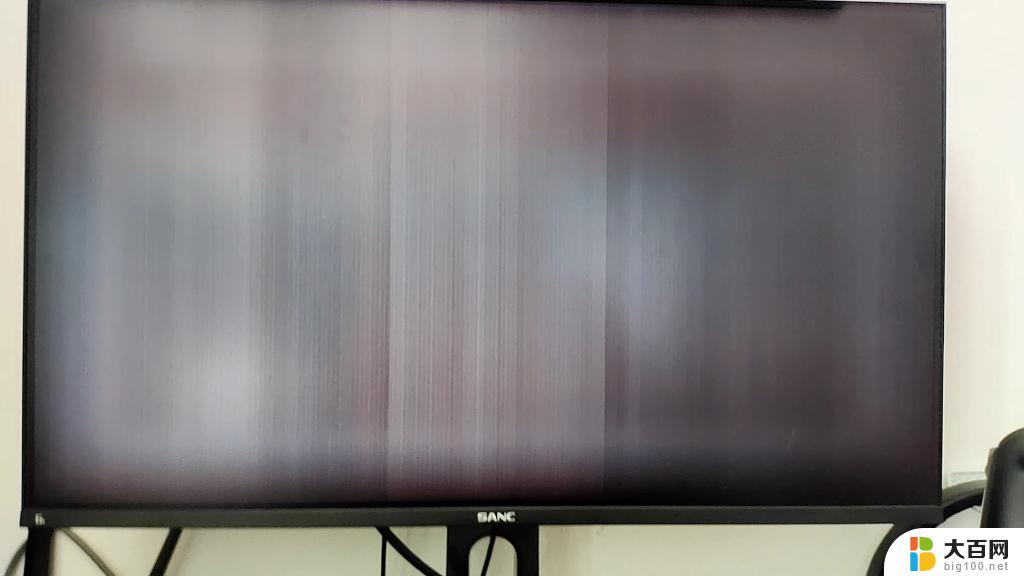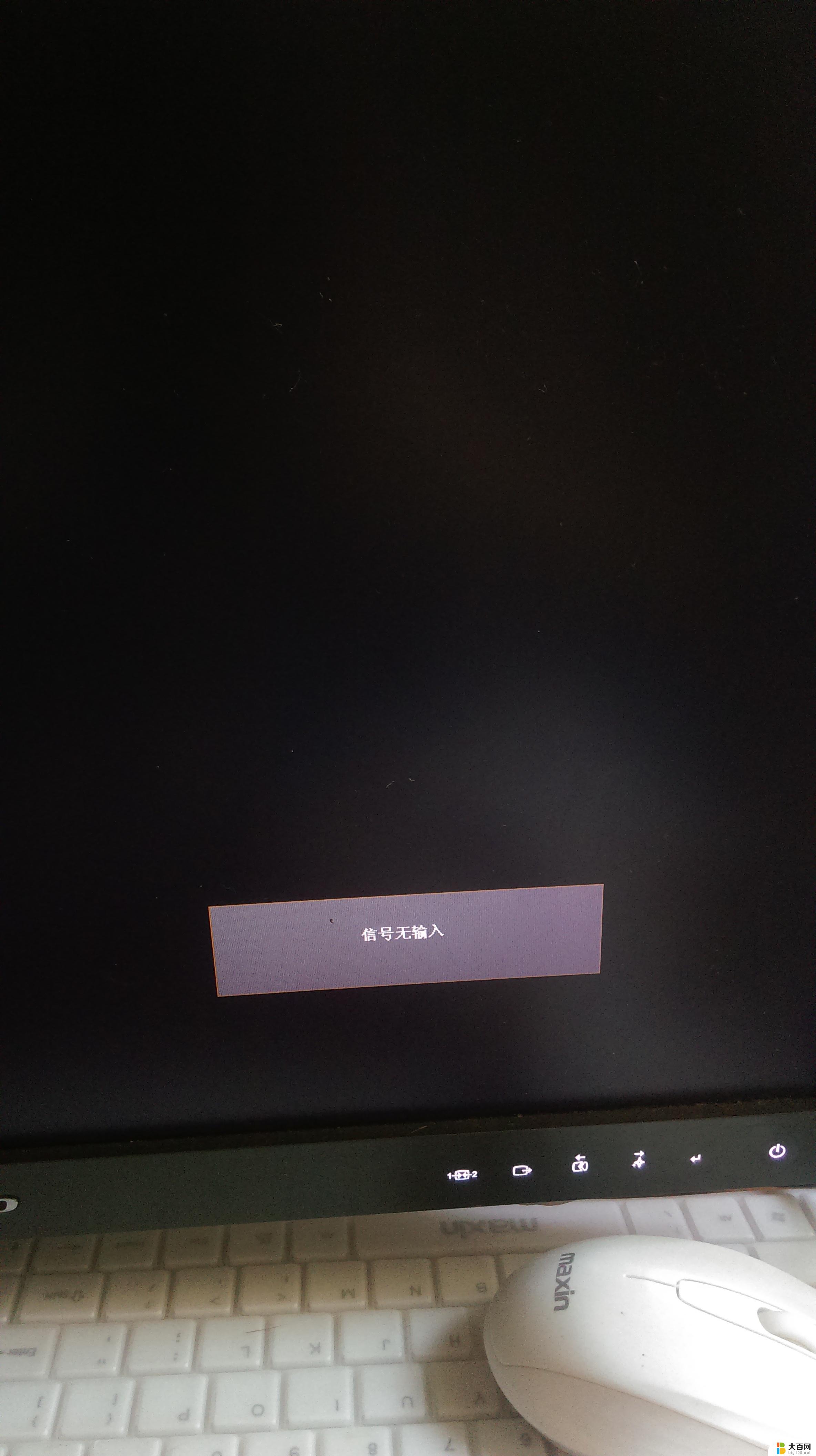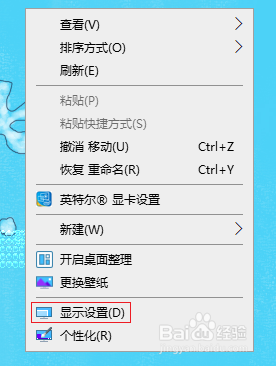双显示器一个一直闪屏 电脑双显示器连接方法
在现代办公环境中,双显示器已经成为许多人提高工作效率的必备工具,有时候我们可能会遇到一些问题,比如其中一个显示器一直在闪屏。这种情况可能会给我们的工作和生活带来一定的困扰。了解正确的电脑双显示器连接方法是非常重要的。接下来我们将介绍一些常见的双显示器连接问题及解决方法,帮助大家更好地利用双显示器提高工作效率。
具体步骤:
1.首先先确定电脑的配置,如果是没有独立显卡的电脑,那么显示器与电脑的连接使用主板的接口;如果是独立显卡,那么显示器与电脑的连接使用显卡的接口。请注意甄别!

2.如果电脑只有一个输出端口,比如只有一个DVI或者VGA输出口,那么需要购置一转二转接头来进行双显示器的连接。不过此情况很少遇到,现在比较新的电脑,一般提供多种输出接口。

3.以最新的配备独立显卡的主流配置电脑为例,一般独立显卡会提供多种输出端口。有DVI接口、HDMI接口、DP接口等。另外VGA接口是一种比较老的接口,如果独立显卡没有VGA接口而又需要VGA接口时。还可以购买DVI转VGA转接头。

4.下面我们需要检查显示器端的输入接口是什么类型,现在的显示器一般会自带VGA或DVI接口。高级的显示器还会提供HDMI、DP接口。

5.根据电脑端和显示器端的接口,我们准备好VGA线、HDMI线、DVI线其中至少两种来进行电脑与显示器的连接。这样一台电脑主机便连接好了两个显示器。

以上就是双显示器一个一直闪屏的全部内容,如果您需要,您可以按照这些步骤进行操作,希望对您有所帮助。